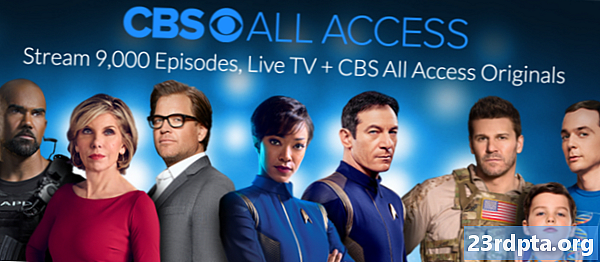Content
- 1. Utilitzeu Google Play Store
- Com obtenir aplicacions de Photoshop des de Play Store:
- 2. Transmet el Photoshop al Chromebook
- Com transmetre Photoshop al vostre Chromebook:
- 3. Utilitzeu la versió web de Photoshop Lightroom
- Com utilitzar Photoshop Lightroom al web:
- 4. Cerqueu aplicacions alternatives per a Photoshop a Chromebooks

Un Chromebook és una excel·lent i (sovint) alternativa barata a la majoria de portàtils que utilitzin Windows o MacOS. No obstant això, donat l'emmagatzematge i l'ús limitat del núvol amb ChromeOS, sovint no estan disponibles els principals programes que es troben en Windows i MacOS. La bona notícia és que les coses canvien lentament, sobretot amb l’opció d’accedir ara a les aplicacions d’Android a Chrome OS.
Ara, mirem com obtenir Photoshop en un Chromebook!
1. Utilitzeu Google Play Store

Gràcies al suport d’aplicacions d’Android a través de Google Play Store, els Chromebooks tenen accés a milions d’aplicacions prèviament reservades per a telèfons intel·ligents i tauletes. Això significa que Chromebooks també tenen accés a totes les aplicacions d'Adobe Photoshop disponibles a Play Store.
Com obtenir aplicacions de Photoshop des de Play Store:
- Feu clic al cercle situat a la part inferior esquerra de l'àrea de navegació per escriptori.
- O bé, premeu la tecla lupa del teclat.
- Busqueu i obriu Play Store.
- A laCerqueu jocs i aplicacions barra de cerca, cerca Photoshop.
- Els resultats han d'incloure Photoshop Express, Photoshop Mix i Photoshop Sketch.
- Altres aplicacions d'Adobe inclouen Lightroom, Draw Illustrator, Comp, Capture i Creative Cloud.
També llegiu: 10 millors aplicacions de tauleta Android que haurien de tenir tots els propietaris de tauletes.
No és fàcil tenir el temps més senzill de tenir tantes aplicacions per assolir la paritat de funcions amb el Photoshop d’escriptori. Les qüestions complementàries són les funcions premium només accessibles mitjançant compres integrades a l'aplicació en algunes aplicacions.
Tot i així, aquest és el mètode més senzill si voleu Photoshop al vostre Chromebook.
2. Transmet el Photoshop al Chromebook

Si no us complau utilitzar aplicacions d'Android, una altra opció és executar Photoshop en un PC i transmetre-ho al Chromebook. Abans de començar, assegureu-vos que teniu Photoshop i Google Chrome instal·lats al vostre PC. A més, assegureu-vos que teniu una connexió a Internet estable al vostre PC i Chromebook.
També llegiu: 10 millors aplicacions fotogràfiques per a Android!
Com transmetre Photoshop al vostre Chromebook:
- A Chrome al vostre PC, visiteu el lloc web de Chrome Remote Desktop.
- Feu clic a la teclaConfigura l'accés remot opció
- Instal·leu l'extensió d'escriptori Chrome Remote al vostre PC.
- Torneu a la pestanya original del vostre PC i poseu un nom al vostre equip.
- Feu clic aPròxim i creeu un PIN amb almenys sis dígits.
- Si se us demana, introduïu el PIN que heu creat al vostre PC.
Aquesta no és la manera més ideal d’utilitzar Photoshop en un Chromebook, però funciona de manera senzilla. A més, totes les sessions de l'escriptori remot de Chrome estan encriptades per protegir-les.
3. Utilitzeu la versió web de Photoshop Lightroom

Si no sou fan de les aplicacions d'Android o no voleu reproduir el Photoshop, per què no donar-li un tret de la versió web de Photoshop Lightroom.
No és el Photoshop complet, però Photoshop Lightroom us permet retallar, rotar, endreçar i organitzar imatges, etiquetar i puntuar, processar fitxers crus, convertir imatges en blanc i negre, retocar fotografies i fer panoràmiques. No podeu combinar imatges, aïllar objectes ni eliminar-ne.
Com utilitzar Photoshop Lightroom al web:

- Vés al lloc web de Photoshop Lightroom.
- Inicieu la sessió al vostre compte d'Adobe.
Assegureu-vos que esteu connectat a Internet si voleu utilitzar la versió web. A més, l'aplicació no està disponible de forma gratuïta. Heu de pagar 9,99 dòlars cada mes o 119,88 dòlars cada any. Els plans mensuals i anuals inclouen 1 TB d’emmagatzematge en núvol, Adobe Portfolio, Adobe Fonts i Adobe Spark.
4. Cerqueu aplicacions alternatives per a Photoshop a Chromebooks

La manca d’una aplicació de Photoshop adequada per a Chromebooks és lamentable, però existeixen algunes alternatives fantàstiques. Un dels nostres preferits és Pixlr Editor, una aplicació web amb moltes funcions de Photoshop disponibles de forma gratuïta. Fins i tot podeu carregar fitxers .psd, si no voleu deixar totalment Photoshop enrere si l’utilitzeu en un PC.
Altres alternatives són Fotor, GIMP Online i Polarr Photo Editor.
Tant de bo us ajudin aquestes maneres d’aconseguir Photoshop a Chromebooks. Si heu utilitzat algun d'aquests mètodes, feu-nos saber la vostra experiència a la secció de comentaris que hi ha a continuació.